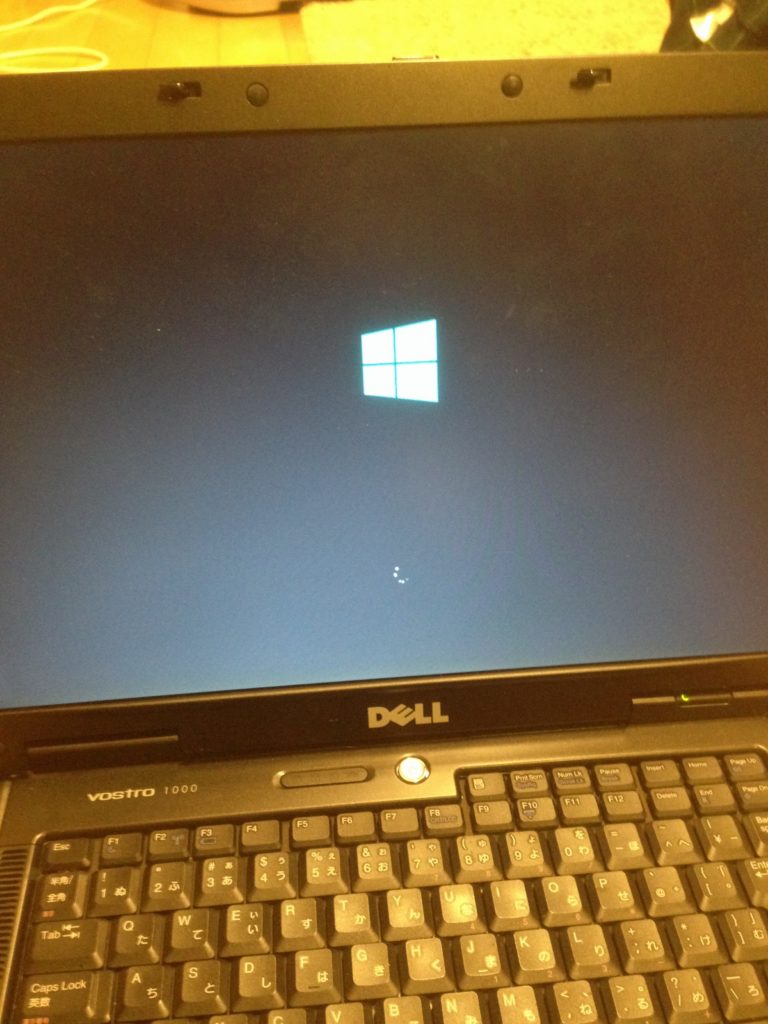Dellの古いノートPC(Vostro1000)にWindows 10 Technical Preview (x86)をインストールしました。
ハードディスクでは遅いのでSSDにしました。
メモリは3Gです。
このVostro1000は裏にWindwosXP HomeEditionのライセンスシールが付いていますので7、8年前でしょうか。
10年ぐらい前かも?
SSD購入
Transcend SSD 64GB 2.5インチ SATA3 6Gb/s MLC採用 3年保証 TS64GSSD370
を5,300円でAmazonで購入しました。
レビューを見ているとハズレも多そうですが、値段に負けて安物にしました。
SSDの取り付けは、裏面のネジを2つ外して、HDDを引っこ抜き、HDDに付属しているマウンタをSSDに付け替えて、SSDをさしてネジを付けておしまいです。
インストーラー作成
私のVostro1000は、DVD-ROMが付いているタイプでした。
http://windows.microsoft.com/ja-jp/windows/preview-isoから、Windows 10 Technical Preview (x86)をダウンロードしてDVD-Rに書き込みました。
Windows8.1で初めて、DVD-Rに書き込みましたが、標準でiso形式をサポートしてるんですね。
ダウンロードしたisoファイルを「右クリック→ディスクイメージの書き込み」で問題なくできました。
インストール
インストーラーを挿入し、電源オン!
ここからしばらくまちます。
:
:
数分間、反応がなかったので、ダメかと思いましたが3分後ぐらいにインストーラーが進みました!
あとは通常通りインストールしておしまいです。
WindowsXPと違って、ドライバも自動で適用されました。
(ただしディスプレイアダプタを除く)
音も無線LANも自分でドライバを入れる必要がなく、すぐに使える状態になってます!
もしかしたらVista以降はできるのかな?
ディスプレイアダプタがOS標準のため、ディスプレイの解像度が1024×768になっています。
DELLのサイトからVista32bit用のドライバをダウンロードしてインストールすれば1280X800として、利用できました。
ただし、付属の管理するアプリケーションは正常に動作しなかったので、削除しました。
最初のWindowsXPも残しておく
SSDにWindows10をインストールしましたが、Technical Previewなので、WindowsXPもインストールしました。
しかし、Windows10をクリーンインストール後に、ディスク容量を開けて、WindowsXPをインストールするといろいろ問題が発生!
windowsXPのシステムドライブがCではなく、Fドライブになりました。動作に問題ないかもしれませんが気分的にいやです。
また、致命的な問題として、WindowsXPしか起動しません
ググると、WidowsXPのブートローダーとVista以降のブートローダーが違うとのこと。
http://osugi.jounin.jp/windowsvista/vistatips_02.html
WindowsXP→Windows10の順でインストールすると自動的にデュアルブートになるそうなので、そのようにしました。
WindowsXPとWindows10のデュアルブート成功!
WindowsXP→Windows10の順番で再度、インストール!
電源オンするとBootmgrが立ち上がり、デュアルブートできました。
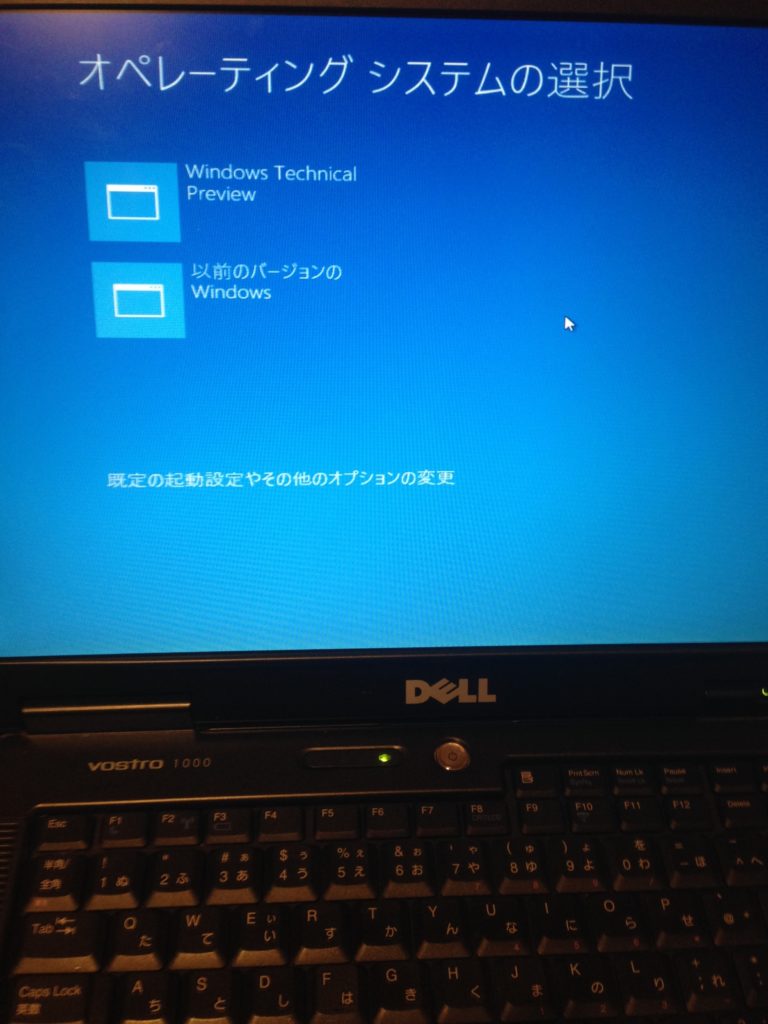
ブートマネージャーの画面が表示されない問題
再び、インストールしたWindows10ですが、ディスプレイアダプタを除いて、ドライバはなにも入れずに正常に動作しています。
しかし、ここでディスプレイアダプタをインストールすると、ブートマネージャーがドライバを正常に利用できないのか、OSの選択画面が真っ黒のままです。
「以前のバージョンのWindows」がありそうなところをクリックするとXPが起動します。
なにもクリックしないと標準でWindows10が起動します。
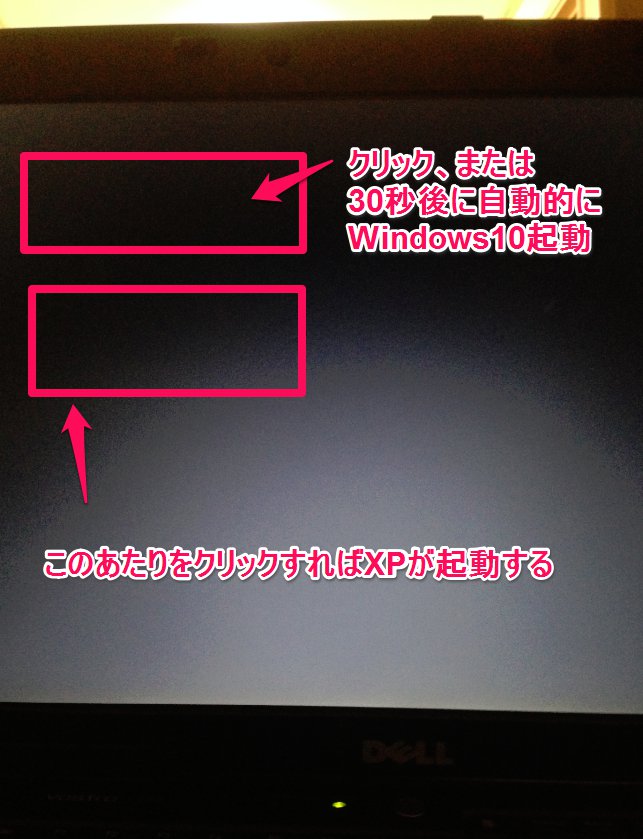
Winodws10が使用している時に、適用したディスプレイアダプタのドライバを無効にして再起動すると、ブートマネージャーは正常に表示されました。
ブートマネージャーだけ、インストールしたドライバを無効にできればよいのですが、
基本的にWindows10が起動すればいいので、真っ黒なブートマネージャーのままで使ってみます。